Персональные помощники, такие как Alexa и Google Home, сейчас чрезвычайно популярны, и интерес к ним только растет. Несложно представить себе ближайшее будущее, когда практически в каждом доме будет свой собственный искусственный интеллект.
Что делать, если вы не хотите, чтобы огромная корпорация имела прямую связь с вашим домом? Может быть, вы хотите создать свои собственные, чтобы понять, как они работают? Майкрофт – это решение. Mycroft — это ИИ-помощник с открытым исходным кодом, который стремится конкурировать с такими компаниями, как Alexa и Google. Нет, Майкрофт еще не совсем готов, но проект все еще находится в активное развитие .
Mycroft основан на чрезвычайно популярной Raspberry Pi, поэтому вы можете настроить свою собственную систему с помощью Pi и протестировать ее.
Читайте также: Как установить новый помощник Mycroft в Linux и Gnome Shell
Что вам понадобится
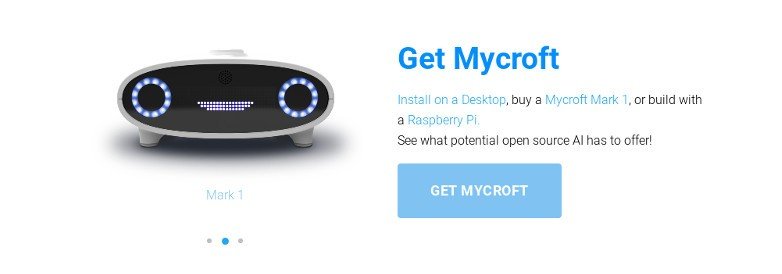
Если вы хотите использовать все функции Майкрофта, вам потребуется кое-что для настройки.
- Карта MicroSD с Mycroft
- Малиновый Пи 3
- Кабель питания Micro USB для Pi
- USB-динамик (или комбинированный USB-динамик/микрофон)
- USB-микрофон
Получить изображение
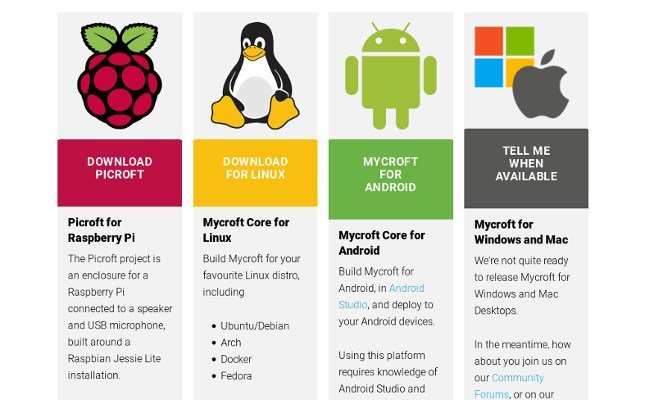
Mycroft предоставляет вам готовый образ для установки на Raspberr
Contents
Что вам понадобится
жно здесь. Если что-то изменится и эта ссылка больше не работает, отметьте страница загрузки .Установить Etcher
Etcher — отличная программа для записи изображений на карту MicroSD. Перейдите на Etcher.ioи установите версию для операционной системы вашего компьютера. У него довольно простой установщик, так что беспокоиться не о чем. Просто следуйте предоставленным инструкциям.
Создайте свою карту
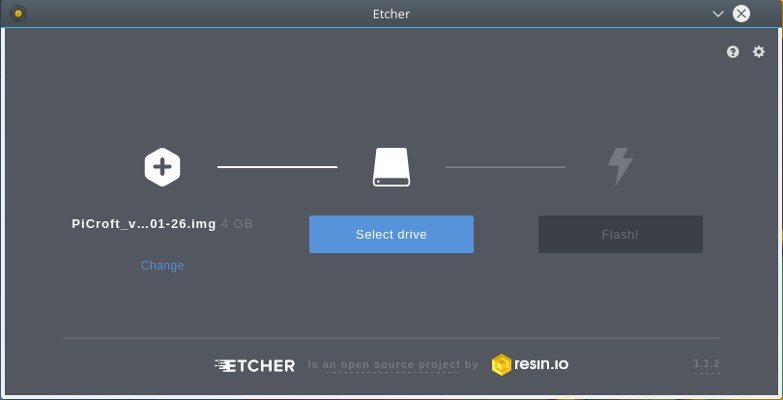
Вставьте карту MicroSD в устройство чтения вашего компьютера и запустите Etcher. Утилита имеет супер простой интерфейс. Сначала выберите файл, который вы хотите записать на карту. Затем выберите расположение вашей карты на компьютере. Когда вы абсолютно уверены, что оба варианта верны, напишите на свою карту. Это займет несколько минут, но Etcher сообщит вам об окончании.
Создать учетную запись Майкрофт
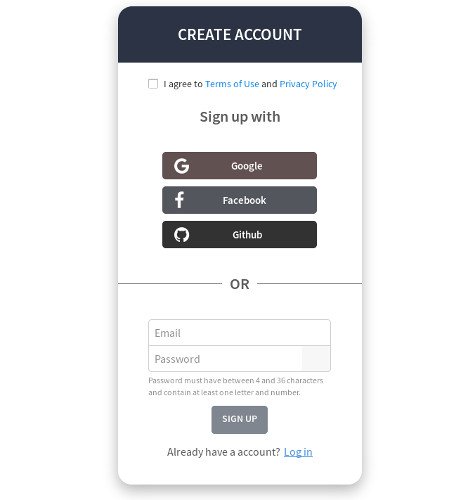
В Mycroft есть система учетных записей, позволяющая отслеживать устройства и получать более точную информацию. Это проект с открытым исходным кодом, а не рекламная п
Установить Etcher
ь Pi, настройте ваш счет .Настройте свой Пи
Когда карта закончит запись, извлеките ее из компьютера и вставьте в Raspberry Pi. Подключите динамик и микрофон к Pi. Наконец, подключите Rasbperry Pi. Майкрофт запустится.
Загрузитесь и попробуйте
Майкрофт немедленно включится и начнет с вами разговаривать. Вам будет предоставлен шестизначный код для п
Создайте свою карту
вашей учетной записи Mycroft. Он также сообщит вам, куда именно вводить код.Как только ваш Mycroft будет связан, он самостоятельно выполнит дополнительные настройки. После этого вы можете начать опробовать встроенные команды, которые у него есть. Команды Майкрофта называются «Навыки». Список навыков постоянно пополняется, поэтому обратитесь к ссылке на проект Гитхаб . Если вам скучно, есть также навыки, созданные сообществом.
Вот и все! Помните, что Майкрофт все еще находится в стадии очень активной разработки, поэтому некоторые вещи могут измениться, а ошибки все еще могут быть. Если вам нравится Майкрофт, вы можете внести свой вклад в проект или


